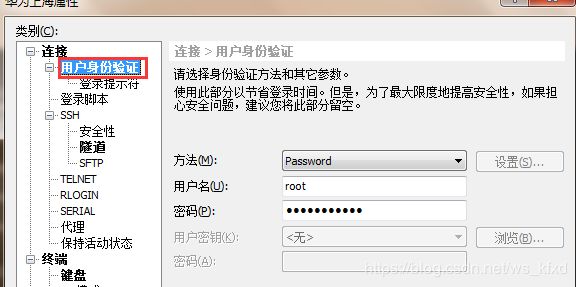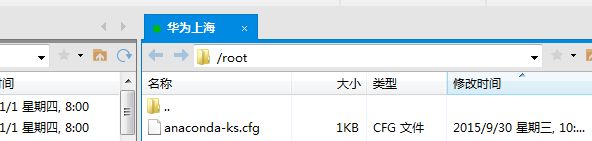将项目部署到云服务器(入门级)
本人是刚毕业的小白,此为初级教学,适合和我一样第一次部署的人群,傻瓜式教学,不足之数多多指教…
文章目录
- 一.申请一个云服务器
- 二.下载Xshell和Xftp
- xshell连接如下:
- xftp连接如下:
- 三.下载JDK并安装
- 四.下载Tomcat并安装
- 将tomcat配置为开机自启
- tomcat登录配置
- 五.下载MySQL并安装配置
- 安装MySQL
- mysql数据库的初始化及相关配置
- navicat远程连接数据库配置
- 六.发布项目
一.申请一个云服务器
本文用的是华为云
第一次登录为防止登录不上,先关机,然后修改密码,再用root登录

二.下载Xshell和Xftp
用xshell进行远程连接,xftp进行文件传输
下载地址(参考):http://www.netsarang.com/products/xsh_overview.html
xshell连接如下:
xftp连接如下:
三.下载JDK并安装
下载地址(参考):JDK1.8下载地址
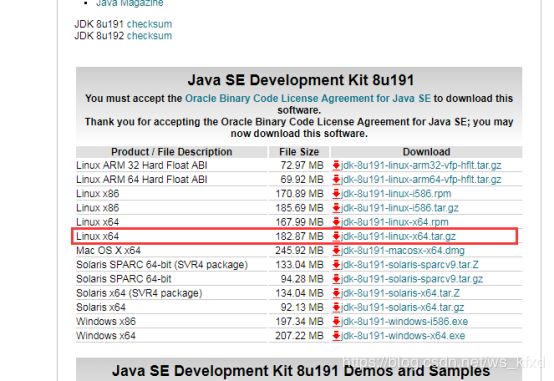
1.将下载好的jdk压缩包通过xftp放到/usr/java中(可以用ftp新建java文件夹)
2.用xshell进入此路径
cd /usr/java
3.解压
tar -zxvf jdk-8u191-linux-x64.tar.gz
4.修改/etc/profile这个文件(配置jdk环境变量)
vim /etc/profile
按i键进行编辑,加入以下代码(路径改为自己的)
export JAVA_HOME=/usr/java/jdk1.8.0_191
export CLASSPATH=$CLASSPATH:$JAVA_HOME/lib
export PATH=$PATH:$JAVA_HOME/bin
然后按Esc:wq 保存退出
5.修改了/etc/profile文件后,需要把这个文件里保存的命令执行一次(方法是使用source命令)
执行以下命令
source /etc/profile
6.测试是否安装成功
java -version
四.下载Tomcat并安装
下载地址(参考):Tomcat下载地址

1.将压缩包放到/usr/tomcat中
2.进入此路径
cd /usr/tomcat
3.解压
tar -zxvf apache-tomcat-9.0.12.tar.gz
4.进入bin目录编辑文件startup.sh
cd /usr/tomcat/apache-tomcat-9.0.12/bin
vim startup.sh
5.在最后一行之前加入如下信息:
#set java environment
export JAVA_HOME=/usr/java/jdk1.8.0_191
export JRE_HOME=${JAVA_HOME}/jre
export CLASSPATH=.:%{JAVA_HOME}/lib:%{JRE_HOME}/libexport
export PATH=${JAVA_HOME}/bin:$PATH
#tomcat
export TOMCAT_HOME=/usr/tomcat/apache-tomcat-9.0.12
6.运行Tomcat
./startup.sh
关闭Tomcat
./shutdown.sh
7.打开浏览器输入地址显示
注意:要打开云服务器的8080端口(华为云是在安全组里添加入方向8080),重启服务器和tomcat
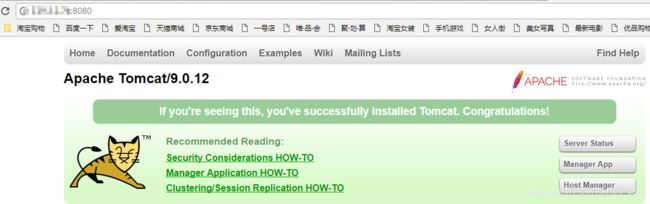
到此为止,tomcat安装完毕。
将tomcat配置为开机自启
1.修改/etc/rc.d/rc.local
vim /etc/rc.d/rc.local
2.加入以下代码
export JAVA_HOME=/usr/java/jdk1.8.0_191
#tomcat自启动
/usr/tomcat/apache-tomcat-9.0.12/bin/startup.sh
tomcat登录配置
1.修改 /usr/tomcat/apache-tomcat-9.0.12/conf/tomcat-users.xml
vim /usr/tomcat/apache-tomcat-9.0.12/conf/tomcat-users.xml
2.在最后一行前面加入以下代码
3.修改/usr/tomcat/apache-tomcat-9.0.12/webapps/manager/META-INF/context.xml
vim /usr/tomcat/apache-tomcat-9.0.12/webapps/manager/META-INF/context.xml
五.下载MySQL并安装配置
因为mysql数据库在Linux上实在是太流行了,所以目前下载的主流Linux系统版本基本上都集成了mysql数据库在里面,我们可以通过如下命令来查看我们的操作系统上是否已经安装了mysql数据库
rpm -qa | grep mysql
有的话,我们就通过 rpm -e 命令 或者 rpm -e --nodeps 命令来卸载掉
普通删除:
rpm -e mysql
强力删除模式,如果使用上面命令删除时,提示有依赖的其它文件,则用该命令可以对其进行强力删除
rpm -e --nodeps mysql
安装MySQL
我是通过yum的方式来进行mysql的数据库安装,首先我们可以输入 yum list | grep mysql 命令来查看yum上提供的mysql数据库可下载的版本:
yum list | grep mysql
然后我们可以通过输入 yum install -y mysql-server mysql mysql-devel 命令将mysql mysql-server mysql-devel都安装好(注意:安装mysql时我们并不是安装了mysql客户端就相当于安装好了mysql数据库了,我们还需要安装mysql-server服务端才行)
yum install -y mysql-server mysql mysql-devel
在等待了一番时间后,yum会帮我们选择好安装mysql数据库所需要的软件以及其它附属的一些软件,我们发现,通过yum方式安装mysql数据库省去了很多没必要的麻烦,当出现下面的结果时,就代表mysql数据库安装成功了

此时我们可以通过如下命令,查看刚安装好的mysql-server的版本:
rpm -qi mysql-server
我们安装的mysql-server并不是最新版本,如果你想尝试最新版本,那就去mysql官网下载rpm包安装就行了,至此我们的mysql数据库已经安装完成了。
mysql数据库的初始化及相关配置
我们在安装完mysql数据库以后,会发现会多出一个mysqld的服务,这个就是咱们的数据库服务,我们通过输入 service mysqld start 命令就可以启动我们的mysql服务。
service mysqld start
注意:如果我们是第一次启动mysql服务,mysql服务器首先会进行初始化的配置,如下:

这时我们会看到第一次启动mysql服务器以后会提示非常多的信息,目的就是对mysql数据库进行初始化操作,当我们再次重新启动mysql服务时,就不会提示这么多信息了,如:
service mysqld restart

我们在使用mysql数据库时,都得首先启动mysqld服务,我们可以 通过 chkconfig --list | grep mysqld 命令来查看mysql服务是不是开机自动启动,如:
chkconfig --list | grep mysqld
![]()
我们发现mysqld服务并没有开机自动启动,我们当然可以通过 chkconfig mysqld on 命令来将其设置成开机启动,这样就不用每次都去手动启动了
chkconfig mysqld on

mysql数据库安装完以后只会有一个root管理员账号,但是此时的root账号还并没有为其设置密码,在第一次启动mysql服务时,会进行数据库的一些初始化工作,在输出的一大串信息中,我们看到有这样一行信息 :

所以我们可以通过 该命令来给我们的root账号设置密码(注意:这个root账号是mysql的root账号,非Linux的root账号):
mysqladmin -u root password '123456'
此时我们就可以通过 mysql -u root -p 命令来登录我们的mysql数据库了:
mysql -u root -p
navicat远程连接数据库配置
不配置直接连接出现错误:
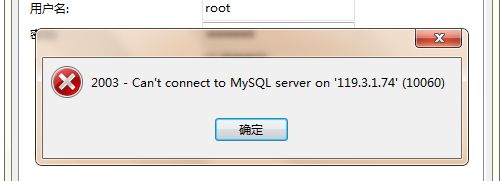
解决方法:
先进入MySQL命令,输入:
GRANT ALL PRIVILEGES ON *.* TO 'root'@'%' IDENTIFIED BY '123456' ;
FLUSH PRIVILEGES;

注意:将云服务器3306端口打开(华为云在安全组添加入方向3306)
重启服务器,连接成功!!!
六.发布项目
1.创建数据库,将数据表复制到数据库中;
2.将项目的war包复制到/usr/tomcat/apache-tomcat-9.0.12/webapps中;
3.在浏览器中输入项目地址
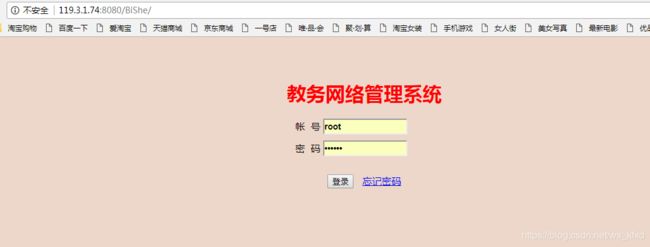
输入账号密码,成功进入,说明数据库连上,发布成功!!!
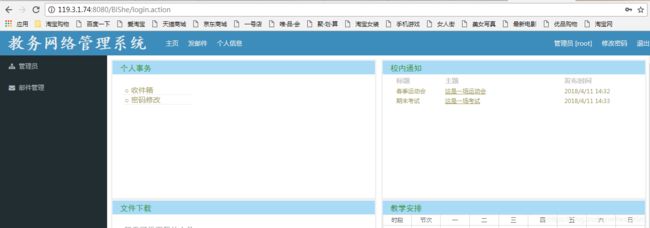
到此为止,傻瓜式教学全部完成,各位看官如有帮助,请评论!!!